- ძალიან ბევრმა გახსნილმა ჩანართმა ან ფონურმა პროგრამამ შეიძლება შეანელოს ADUC, რის შედეგადაც ის არ პასუხობს Windows 11 და 10-ში.
- როგორც პირველი გამოსავალი, თქვენ უნდა გადახვიდეთ სამუშაო მენეჯერთან და გაასუფთავოთ ზედმეტი პროცესები, რომლებიც გაშვებულია.
- კიდევ ერთი მეთოდია SFC სკანირების გაშვება თქვენი სისტემის ფაილების გამოსასწორებლად.
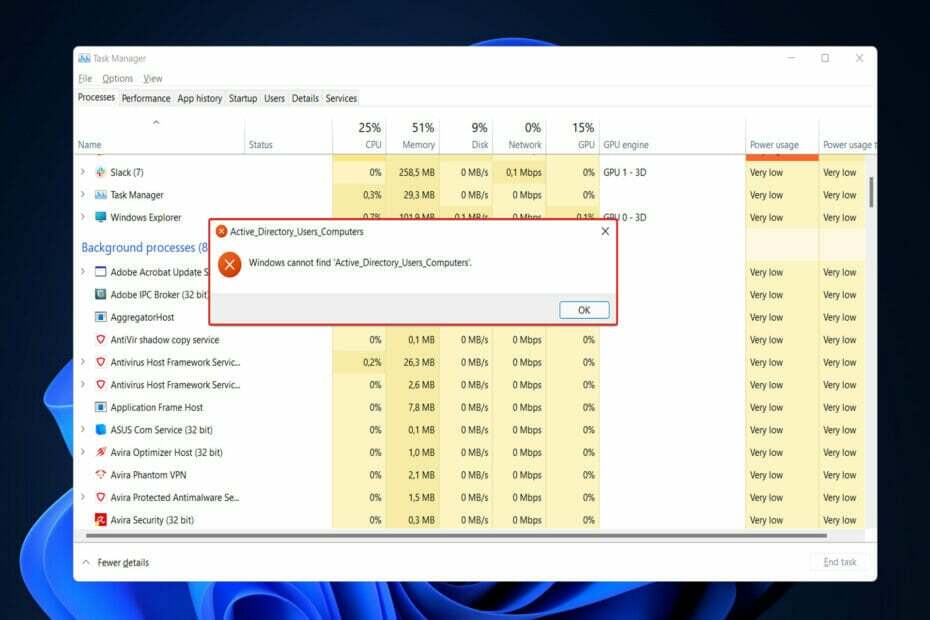
Xდააინსტალირეთ ჩამოტვირთვის ფაილზე დაწკაპუნებით
ეს პროგრამა გამოასწორებს კომპიუტერის გავრცელებულ შეცდომებს, დაგიცავს ფაილის დაკარგვისგან, მავნე პროგრამებისგან, ტექნიკის უკმარისობისგან და ოპტიმიზაციას გაუწევს თქვენს კომპიუტერს მაქსიმალური მუშაობისთვის. მოაგვარეთ კომპიუტერის პრობლემები და წაშალეთ ვირუსები ახლა 3 მარტივი ნაბიჯით:
- ჩამოტვირთეთ Restoro PC Repair Tool რომელიც მოყვება დაპატენტებულ ტექნოლოგიებს (ხელმისაწვდომია პატენტი აქ).
- დააწკაპუნეთ სკანირების დაწყება იპოვონ Windows-ის პრობლემები, რამაც შეიძლება გამოიწვიოს კომპიუტერის პრობლემები.
- დააწკაპუნეთ შეკეთება ყველა პრობლემების გადასაჭრელად, რომლებიც გავლენას ახდენს თქვენი კომპიუტერის უსაფრთხოებასა და მუშაობაზე
- Restoro ჩამოტვირთულია 0 მკითხველი ამ თვეში.
Microsoft Management Console-ის სნეპ-ინი სახელწოდებით ADUC საშუალებას გაძლევთ მართოთ Active Directory მომხმარებლები და კომპიუტერები. თუმცა, ის შეიძლება ძალიან შენელდეს, ამიტომ ჩვენ გაჩვენებთ დღეს, თუ რა უნდა გააკეთოთ, თუ Active Directory მომხმარებლები და კომპიუტერები არ პასუხობენ Windows 11 და 10-ში.
მართვადი რესურსები მოიცავს მომხმარებლის ანგარიშებს, კომპიუტერებს, ორგანიზაციულ ერთეულებს, თითოეულ ამ რესურსთან დაკავშირებულ თვისებებს და სხვა.
ADUC არის ერთ-ერთი მრავალი ინსტრუმენტი, რომელიც ხელმისაწვდომია Active Directory-ის ადმინისტრირებისთვის, მაგრამ ის არის ერთ-ერთი ყველაზე ფართოდ გამოიყენება იმის გამო, რომ ის ხელმისაწვდომია Windows 2000 წლიდან და არის ერთ-ერთი ყველაზე ფართოდ გამოყენებული კომუნალური.
მიჰყევით ამას, რადგან ჩვენ გაჩვენებთ, თუ როგორ უნდა მოაგვაროთ ის პრობლემები, როდესაც ის არ პასუხობს, მას შემდეგ რაც უფრო დეტალურად დავინახავთ, რისთვის გამოიყენება. განაგრძეთ ჩვენთან ერთად!
რისთვის გამოიყენება ADUC?
მას შეუძლია იზრუნოს თქვენი AD ადმინისტრაციის ვალდებულებების უმეტესობაზე. ყველაზე მნიშვნელოვანი აქტივობა, რომელიც ახლა აკლია, არის სავარაუდოდ GPO-ების ადმინისტრირება, მაგრამ ამის გარდა, ADUC-ს შეუძლია გაუმკლავდეს თითქმის ყველაფერს.
პაკეტი საშუალებას გაძლევთ გაუმკლავდეთ FSMO სერვერის როლებს, გადააყენოთ პაროლები, განბლოკოთ მომხმარებლები, შეცვალოთ ჯგუფური წევრობები და სხვა მრავალი ფუნქცია, რომლებიც ძალიან მრავალრიცხოვანია. RSAT-ში არის უფრო მეტი ინსტრუმენტი, რომელიც შეგიძლიათ გამოიყენოთ AD-ის დასამუშავებლად, თუ ამას აირჩევთ, როგორიცაა შემდეგი:
- Active Directory დომენები და Trusts – მართეთ ფუნქციური დონე, ტყის ფუნქციონალური დონე, მომხმარებლის პრინციპული სახელები (UPN) და ნდობა დომენებსა და ტყეებს შორის მრავალი დომენის ერთდროულად ადმინისტრირებით.
- Active Directory ადმინისტრაციული ცენტრი – იძლევა Active Directory Trash Can-ის ადმინისტრირებას (შემთხვევითი წაშლა), პაროლის წესების და PowerShell-ის ისტორიის ჩვენების საშუალებას.
- Active Directory საიტები და სერვისები – ეს საშუალებას გაძლევთ შეამოწმოთ და მართოთ საიტები და სერვისები თქვენს ქსელში. თქვენ გაქვთ შესაძლებლობა განსაზღვროთ AD-ის ტოპოლოგია, ასევე განმეორების გრაფიკი.
- ADSI რედაქტირება – ADSI Edit არის იაფი პროგრამა Active Directory ობიექტების მართვისთვის. AD ექსპერტები არ ამტკიცებენ, რომ თქვენ იყენებთ ADSI Edit-ს; ამის ნაცვლად, მათ ურჩევნიათ გამოიყენოთ ADUC.
- Active Directory მოდული Windows PowerShell-ისთვის – PowerShell cmdlet-ებს აძლევს Active Directory-ის ადმინისტრირების საშუალებას.
რა გავაკეთო, თუ ADUC არ პასუხობს Windows 11 და 10-ში?
1. დახურეთ სხვა პროგრამები
პროგრამები, რომლებიც მუშაობენ ფონზე მოიხმარენ სასიცოცხლო პროცესორ ენერგიას, რაც იწვევს თქვენი კომპიუტერის მნიშვნელოვნად შენელებას.
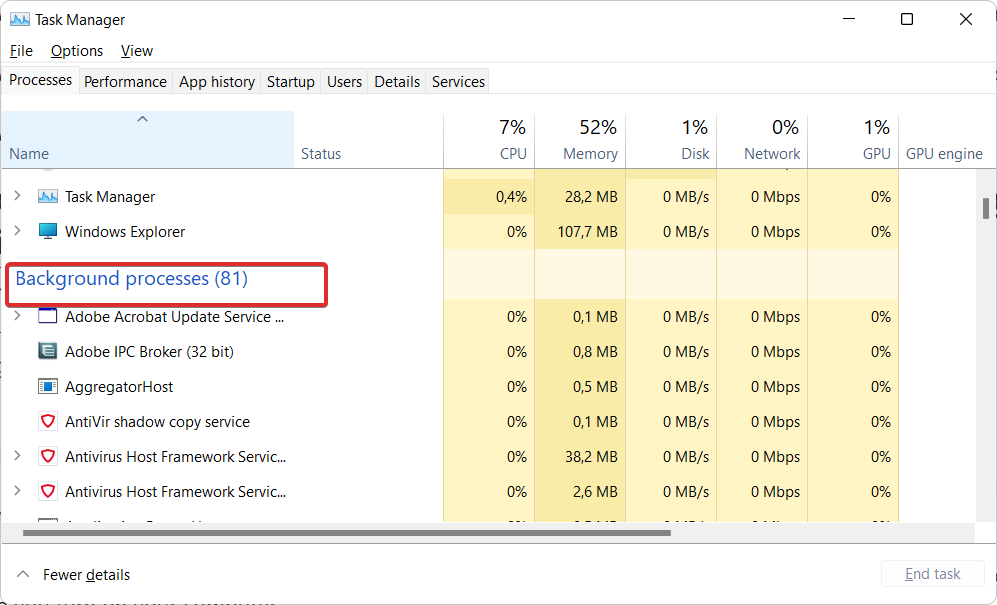
მიუხედავად იმისა, რომ მარტივია ამოცანების მენეჯერის გაშვება CTRL + SHIFT + ESC ბრძანება, რომ ნახოთ რა პროგრამები მუშაობს და დახუროთ ის, რაც არ არის საჭირო, ბევრად უფრო მომგებიანია თავიდან აიცილოთ თქვენი კომპიუტერი ამ აპების გახსნისგან.
ამის გაკეთება შეგიძლიათ მასზე გადასვლით Დაწყება ჩანართი Task Manager-ში და გამორთეთ ზედმეტი აპები, რომლებიც ჩართულია კომპიუტერის ჩართვის შემდეგ.
2. სისტემის ფაილების შესწორება
- გახსენით CMD დაჭერით Windows + ს და აკრიფეთ იგი საძიებო ველში. შემდეგი, დააწკაპუნეთ მასზე მარჯვენა ღილაკით და აირჩიეთ Ადმინისტრატორის სახელით გაშვება.
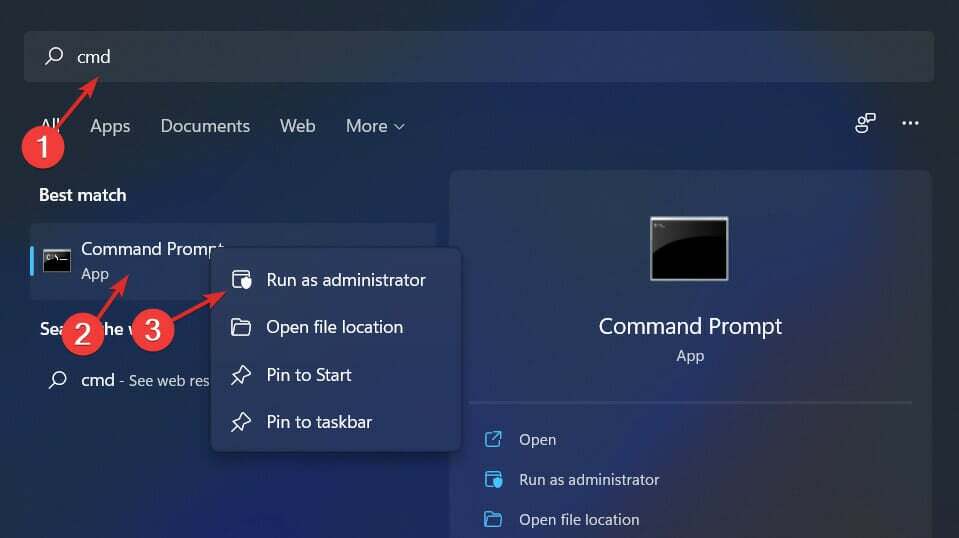
- ახლა შეიყვანეთ შემდეგი ბრძანება და დააჭირეთ შედი სკანირების დასაწყებად:
sfc / scannow
3. დრაივერების განახლება
- დააჭირეთ Windows გასაღები + მე გაშვება პარამეტრები აპლიკაცია, გადადით მარცხენა პანელზე და აირჩიეთ ვინდოუსის განახლება. შემდეგი დააწკაპუნეთ Დამატებითი პარამეტრები მარჯვნივ.

- შეეხეთ სურვილისამებრ განახლებები ქვემოთ გადახვევის შემდეგ დამატებითი პარამეტრები განყოფილება.

- ახლა აირჩიე დრაივერის განახლებები და აირჩიეთ დრაივერის ყველა განახლება, რომელიც ნაჩვენებია თქვენთვის. ბოლოს დააწკაპუნეთ ჩამოტვირთეთ და დააინსტალირეთ ღილაკი. ჩემს შემთხვევაში, მე არ მაქვს სხვა განახლებები დასაინსტალირებლად.

იმისდა მიუხედავად, რომ Windows ხშირად პასუხისმგებელია დრაივერის განახლებებზე, თუ პრობლემას წააწყდებით, შეგიძლიათ ხელით შეამოწმოთ განახლებები. ჩვენ გირჩევთ, რომ გააკეთოთ ავტომატური სკანირება მოძველებული დრაივერებისთვის სპეციალიზებული პროგრამის გამოყენებით, როგორიცაა DriverFix.
რა გავაკეთო, თუ Active Directory Users and Computers არ პასუხობს Windows 10-ში?
Windows 10-ის პრობლემების მოგვარების პროცედურა საკმაოდ მსგავსია Windows 11-ის. თქვენ შეგიძლიათ გამოიყენოთ იგივე სტრატეგიები, როგორც ზემოთ მოცემული ADUC-ის ჩატვირთვის პრობლემის მოსაგვარებლად.
გარდა ამისა, შეიძლება დაგჭირდეთ Windows 11-ზე განახლება, რომელიც მალე გახდება ინდუსტრიის სტანდარტი.
ექსპერტის რჩევა: კომპიუტერის ზოგიერთი პრობლემის მოგვარება რთულია, განსაკუთრებით მაშინ, როდესაც საქმე ეხება დაზიანებულ საცავებს ან Windows ფაილების გამოტოვებას. თუ შეცდომის გამოსწორების პრობლემა გაქვთ, თქვენი სისტემა შეიძლება ნაწილობრივ დაზიანდეს. ჩვენ გირჩევთ დააინსტალიროთ Restoro, ხელსაწყო, რომელიც დაასკანირებს თქვენს აპარატს და დაადგენს რა არის ბრალია.
Დააკლიკე აქ გადმოწეროთ და დაიწყოთ შეკეთება.
უსაფრთხოების განახლებები, განახლებები და სხვა ფუნქციები Windows-ის წინა გამეორებებისთვის ეტაპობრივად გაუქმდება უახლოეს მომავალში, როგორც ეს იყო სხვა ოპერაციული სისტემების შემთხვევაში წარსულში. ეს შესანიშნავი მომენტია თქვენი ოპერაციული სისტემის განახლებისთვის და ახალი ფუნქციებით სარგებლობისთვის.
- Windows 11 vs Windows 10: შესრულების შედარება და საუკეთესო ფუნქციები
- Windows 11 იკავებს ბაზრის წილის დაახლოებით 10%-ს
- როგორ გადახვიდეთ Windows 11-ზე
- როგორ გადახვიდეთ Windows 11-ზე ინსტალაციის ასისტენტის გამოყენებით
როგორ გავაუმჯობესო გვერდის ჩატვირთვის სიჩქარე?
მუშაობის გაუმჯობესების პირველი ნაბიჯი არის იმის უზრუნველყოფა, რომ გქონდეთ სათანადო ინფრასტრუქტურა. თქვენი ვებ სტეკი უნდა იყოს ოპტიმიზირებული სიჩქარისთვის. გამოიყენეთ გამოყოფილი, მაღალი ხარისხის სერვერი თქვენი ვებსაიტის მასპინძლობისთვის.
მაშინაც კი, თუ თქვენს ვებსაიტს აქვს სუფთა დიზაინი და კარგად ოპტიმიზებული კოდი, საერთო სერვერებმა შეიძლება გამოიწვიოს შესრულების მნიშვნელოვანი დეგრადაცია. დარწმუნდით, რომ იყენებთ გამოყენებული ტექნოლოგიის უახლეს ვერსიებს. ასევე, დარწმუნდით, რომ ქეშირება ოპტიმიზირებულია.
კონტენტის მიწოდების ქსელის (CDN) გამოყენება მარტივი მიდგომაა ამის მისაღწევად. კონტენტის მიწოდების ქსელი (CDN) არის გლობალურად გავრცელებული სერვერების კოლექცია (ასევე ცნობილია როგორც POPs). ისინი მოქმედებენ ერთად, რათა გაზარდონ თქვენი ვებ შინაარსის მიწოდების სიჩქარე.
მიუხედავად იმისა, თქვენი ვებსაიტი აგებულია HTML-ით, JavaScript-ით, სტილის ფურცლებით, ფოტოებით ან ვიდეოებით, კონტენტის მიწოდების ქსელი (CDN) შესანიშნავი მიდგომაა ვებსაიტის მუშაობის გასაუმჯობესებლად.
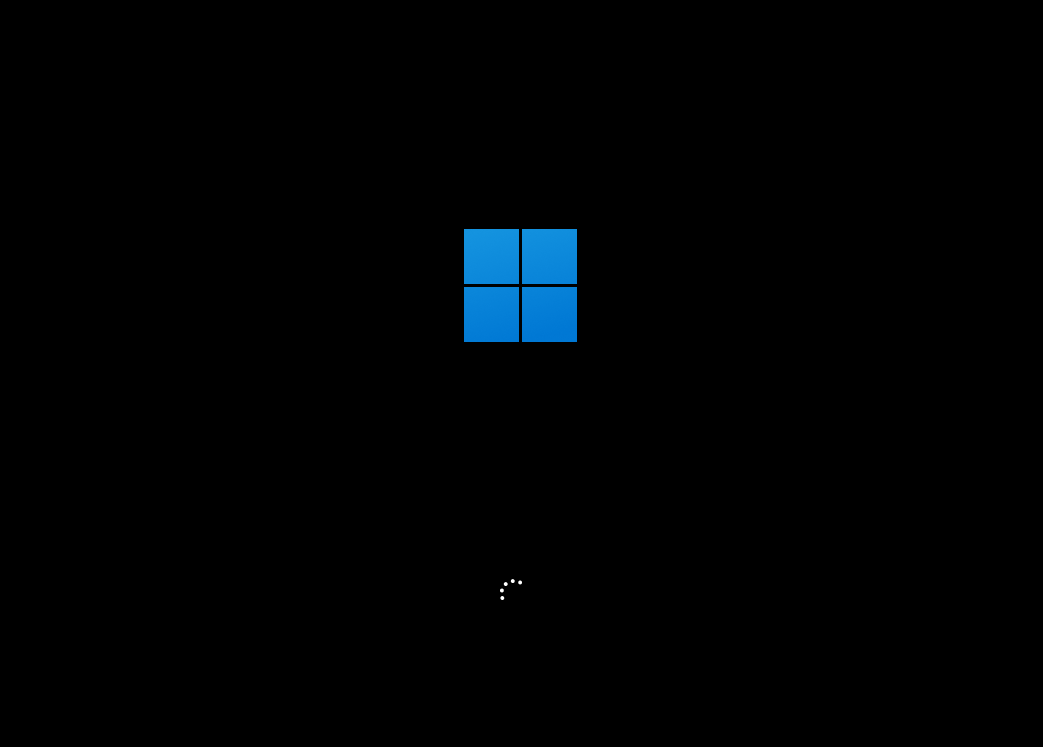
როდესაც ვინმე ნახულობს ვებ გვერდს, ბრაუზერი უგზავნის პინგს ვებ სერვერზე, რომელიც ითხოვს ფაილებს, რომლებიც ქმნიან გვერდის შინაარსს. თუ სერვერი პასუხობს, გვერდი გამოჩნდება.
ბრაუზერი უგზავნის HTTP მოთხოვნას სერვერზე თითოეული ინდივიდუალური ფაილისთვის, რომელიც აყალიბებს გვერდის შინაარსს. რაც უფრო მეტია ფაილების რაოდენობა გვერდზე, მით მეტია HTTP მოთხოვნების რაოდენობა და, შედეგად, მით უფრო მეტი დრო სჭირდება თქვენი ვებ გვერდის ჩატვირთვას.
სავარაუდოა, რომ თქვენი მედია კოლექცია დროთა განმავლობაში გადატვირთულია მოძველებული ან გამოუყენებელი ფოტოებით. ეს ემსახურება მხოლოდ თქვენი ვებსაიტის ჩაკეტვას. წაშალეთ ზედმეტი სურათები და სხვა მედია ფაილები თქვენი ბიბლიოთეკიდან, რათა გაუმჯობესდეს გვერდის დატვირთვის საშუალო დრო.
არსებითად, URL გადამისამართება არის მარტივი ინსტრუქცია ან პროცედურა, რომელიც ავტომატურად გადამისამართებს ადამიანს ერთი ვებსაიტიდან მეორეზე. გადამისამართება შეიძლება განხორციელდეს სხვადასხვა გზით.
301 გადამისამართება არის ტექნიკა, რომელიც გამოიყენება გადამისამართების გვერდის SEO მნიშვნელობის შესანარჩუნებლად სხვა ვებსაიტზე გადამისამართებისას. თუმცა, გადამისამართების სახეობის მიუხედავად, ეს პროცედურა შეანელებს თქვენი გვერდის სიჩქარეს, რადგან დრო სჭირდება მონაცემთა ერთი ფაილიდან მეორეში გადატანას.
დამატებითი ინფორმაციისთვის, შეამოწმეთ ჩვენი პოსტი, თუ როგორ უნდა ჩართოთ Active Directory მომხმარებლები და კომპიუტერები Windows 11 და 10-ში, თუ გრძნობთ, რომ გზაში რაღაც არასწორად გააკეთეთ.
შესაძლოა, სანამ ADUC-ის პრობლემების მოგვარებას ცდილობთ, უნდა დარწმუნდით, რომ იცით როგორ დააინსტალიროთ RSAT Windows 11-ზე შეცდომების გარეშე.
ალტერნატიულად, თუ ზემოთ მოყვანილმა გადაწყვეტილებმა არ გადაჭრა თქვენი პრობლემა, გადახედეთ როგორ გამოასწოროთ RSAT ავარია Windows 10/11-ზე.
იყო ეს სახელმძღვანელო თქვენთვის გამოსადეგი? შეგვატყობინეთ ქვემოთ მოცემულ კომენტარების განყოფილებაში, ასევე გაქვთ თუ არა თქვენს გონებაში მეტი გადაწყვეტილებები. Მადლობა წაკითხვისთვის!
 ჯერ კიდევ გაქვთ პრობლემები?გაასწორეთ ისინი ამ ხელსაწყოთი:
ჯერ კიდევ გაქვთ პრობლემები?გაასწორეთ ისინი ამ ხელსაწყოთი:
- ჩამოტვირთეთ ეს PC Repair Tool შესანიშნავად შეფასდა TrustPilot.com-ზე (ჩამოტვირთვა იწყება ამ გვერდზე).
- დააწკაპუნეთ სკანირების დაწყება იპოვონ Windows-ის პრობლემები, რამაც შეიძლება გამოიწვიოს კომპიუტერის პრობლემები.
- დააწკაპუნეთ შეკეთება ყველა დაპატენტებულ ტექნოლოგიებთან დაკავშირებული პრობლემების გადასაჭრელად (ექსკლუზიური ფასდაკლება ჩვენი მკითხველებისთვის).
Restoro ჩამოტვირთულია 0 მკითხველი ამ თვეში.


